eclipse所有版本及eclipse中文包下载地址列表收藏
eclipse环境搭建
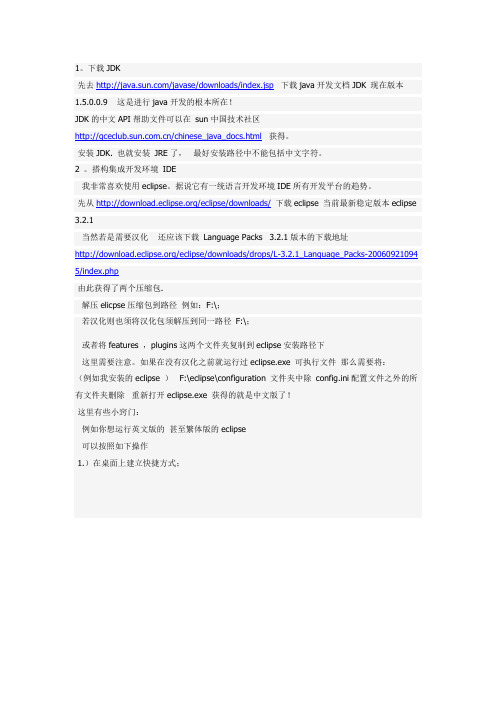
1。
下载JDK先去/javase/downloads/index.jsp下载java开发文档JDK 现在版本1.5.0.0.9 这是进行java开发的根本所在!JDK的中文API帮助文件可以在sun中国技术社区/chinese_java_docs.html获得。
安装JDK. 也就安装JRE了,最好安装路径中不能包括中文字符。
2 。
搭构集成开发环境IDE我非常喜欢使用eclipse。
据说它有一统语言开发环境IDE所有开发平台的趋势。
先从/eclipse/downloads/下载eclipse 当前最新稳定版本eclipse 3.2.1当然若是需要汉化还应该下载Language Packs 3.2.1版本的下载地址/eclipse/downloads/drops/L-3.2.1_Language_Packs-20060921094 5/index.php由此获得了两个压缩包.解压elicpse压缩包到路径例如:F:\;若汉化则也须将汉化包须解压到同一路径F:\;或者将features ,plugins这两个文件夹复制到eclipse安装路径下这里需要注意。
如果在没有汉化之前就运行过eclipse.exe 可执行文件那么需要将:(例如我安装的eclipse )F:\eclipse\configuration 文件夹中除config.ini配置文件之外的所有文件夹删除重新打开eclipse.exe 获得的就是中文版了!这里有些小窍门:例如你想运行英文版的甚至繁体版的eclipse可以按照如下操作1.)在桌面上建立快捷方式;2).在桌面快捷方式下右键修改属性;若你安装了Language Packs参数-nl en 表示Eclipse版本语言为英语例如若改为-nl zh_tw 就是繁体文了参数-vmargs -Xms40m -Xmx512M 可以设置给eclipse分配的堆内存!可以在开发与调试大型应用软件时加快执行速度例如以上参数可分配512MB内存参数-data F:\eclipse\Workspace2 那么可以指定特地的工作区间这些参数的设置那么你的桌面就可以有几个不同作用的Eclispse桌面快捷方式了3。
eclipse汉化教程
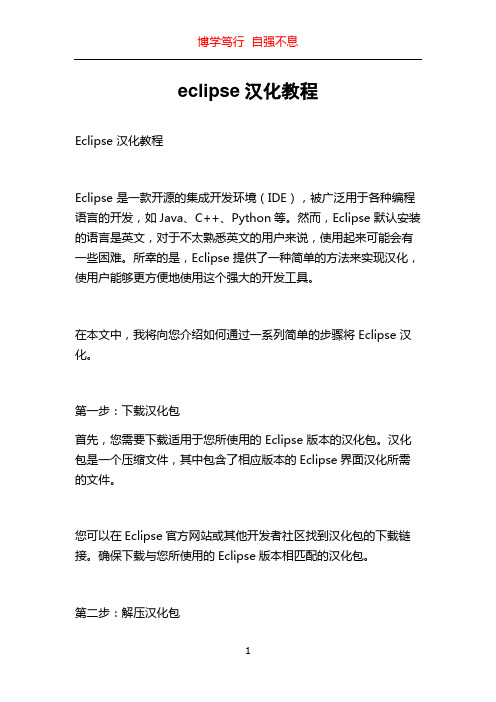
eclipse汉化教程Eclipse 汉化教程Eclipse 是一款开源的集成开发环境(IDE),被广泛用于各种编程语言的开发,如Java、C++、Python等。
然而,Eclipse 默认安装的语言是英文,对于不太熟悉英文的用户来说,使用起来可能会有一些困难。
所幸的是,Eclipse 提供了一种简单的方法来实现汉化,使用户能够更方便地使用这个强大的开发工具。
在本文中,我将向您介绍如何通过一系列简单的步骤将 Eclipse 汉化。
第一步:下载汉化包首先,您需要下载适用于您所使用的 Eclipse 版本的汉化包。
汉化包是一个压缩文件,其中包含了相应版本的Eclipse界面汉化所需的文件。
您可以在Eclipse官方网站或其他开发者社区找到汉化包的下载链接。
确保下载与您所使用的Eclipse版本相匹配的汉化包。
第二步:解压汉化包下载完成后,将汉化包文件解压缩至任意目录。
解压后,您将获得一些文件和文件夹,这些文件和文件夹包含了汉化所需的资源。
第三步:定位 Eclipse 安装目录接下来,您需要找到您已经安装的 Eclipse 的安装目录。
在Windows系统中,默认的安装目录为:C:\\ProgramFiles\\Eclipse\\。
在Mac系统中,Eclipse 被安装在Applications 目录中。
第四步:备份原有文件在进行任何操作之前,请确保备份Eclipse 安装目录中的原始文件。
这可以避免在汉化过程中出现错误或意外情况导致无法还原。
第五步:替换原有文件将汉化包中的文件和文件夹复制到 Eclipse 安装目录中,替换其中的原始文件。
注意,确保将文件放置在正确的位置,并覆盖原始文件。
第六步:重新启动 Eclipse完成上述步骤后,您需要重新启动Eclipse 以应用汉化。
在重启后,您将会发现 Eclipse 界面的语言已经变为中文。
需要提醒的是,如果您在安装和运行 Eclipse 期间使用了其他插件或扩展,这些插件可能会使用不同的语言包,因此可能无法实现完全的汉化。
查看Eclipse版本号的方法及各个版本区别Eclipse选择标准

查看Eclipse版本号的⽅法及各个版本区别Eclipse选择标准Eclipse 是⼀个开放源代码的、基于Java的可扩展开发平台。
就其本⾝⽽⾔,它只是⼀个框架和⼀组服务,⽤于通过插件组件构建开发环境。
幸运的是,Eclipse 附带了⼀个标准的插件集,包括Java开发⼯具(Java Development Kit,JDK)。
查看Eclipse版本号的⽅法1. 找到eclipse安装⽬录2. 进⼊readme⽂件夹,打开readme_eclipse.html3. readme_eclipse.html呈现的第⼆⾏即数字版本号,如:Eclipse Project Release NotesRelease 4.2.0Last revised June 8th, 2012版本从2006年起,Eclipse基⾦会每年都会安排同步发布(simultaneous release)。
同步发布主要在6⽉进⾏,并且会在接下来的9⽉及2⽉释放出SR1及SR2版本。
代号平台版本项⽬主要版本发⾏⽇期SR1发⾏⽇期SR2发⾏⽇期-- 3.0 [1]--2004年6⽉21⽇------ 3.1--2005年6⽉28⽇----Callisto 3.2Callisto projects2006年6⽉30⽇----Europa 3.3Europa projects2007年6⽉29⽇2007年9⽉28⽇2008年2⽉29⽇Ganymede 3.4Ganymede projects2008年6⽉25⽇2008年9⽉24⽇2009年2⽉25⽇Galileo 3.5Galileo projects2009年6⽉24⽇2009年9⽉25⽇2010年2⽉26⽇Helios 3.6Helios projects2010年6⽉23⽇2010年9⽉24⽇2011年2⽉25⽇Indigo 3.7Indigo projects2011年6⽉22⽇2011年9⽉23⽇2012年2⽉24⽇Juno 4.2 [2]Juno projects2012年6⽉27⽇2012年9⽉28⽇2013年2⽉22⽇Kepler 4.3Kepler projects2013年6⽉26⽇2013年9⽉28⽇2014年2⽉28⽇Luna 4.4Luna projects2014年6⽉25⽇2014年9⽉23⽇2015年2⽉25⽇Mars 4.5Mars projects2015年6⽉24⽇2015年9⽉22⽇2016年2⽉24⽇Neon 4.6Neon projects2016年6⽉22⽇Oxygen 4.7Oxygen projects2017年6⽉28⽇Photon 4.8Photon projects2018年6⽉Eclipse各个版本选择标准经常⽤到的是前五个版本:Eclipse IDE for Java EE Developers:是为J2EE开发的版本;Eclipse Classic:是Eclipse的经典版本,没有安装任何插件,纯净版,需要什么插件可以⾃⼰安装,Java初学者建议使⽤该版本;Eclipse IDE for Java Developers:适⽤于Java开发;Eclipse IDE for C/C++ Developers:适⽤于C/C++开发;Eclipse for Mobile Developers:适⽤于Java⼿机开发Eclipse for RCP/Plug-in Developers:⽤于RCP和插件开发那么它们之间到底有什么区别呢,最⼤的区别就是标题和解压包⼤⼩不同。
Eclipse 插件大全
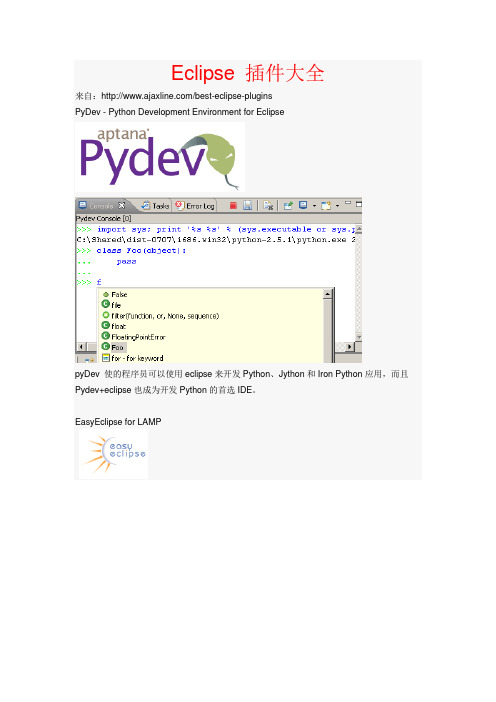
Eclipse 插件大全来自:/best-eclipse-pluginsPyDev - Python Development Environment for EclipsepyDev 使的程序员可以使用eclipse来开发Python、Jython和Iron Python应用,而且Pydev+eclipse也成为开发Python的首选IDE。
EasyEclipse for LAMPEasyEclipse for LAMP 是个eclipse的发布版(译者注:即独立程序standalone)。
它被要求支持如PHP、Python、perl、以及Ruby on Raiy等动态语言的开发,并且内置了一web 服务器、一数据库、一CVS、一SVN。
CFEclipseColdFusion plugin for Eclipse 包含了许多DreamWeaver和Homesite 通用的功能特性,以及这两者都没有特性,这款插件的目的是成为CFML的标准IDE。
Spket IDESpket IDE 是个功能很好很强大的JavaScript and XML开发工具集(译者注:也是独立程序standalone)。
它拥有开发JavaScript, XUL/XBL and Yahoo! Widget 的编辑器,其中JavaScript 编辑器提供了如代码自动完成, 语法高亮,大纲等特性,可以帮助开发者编写有效的JavaScript 代码。
ATLATL (Atlas Transformation Language)atlas转换语言(ps:第一反应是变形语言:<)是个模型转换语言和工具集。
在MDE( Model-Driven Engineering)模型驱动工程领域里, ATL提供了许多从原模型到目标模型的方法.ATL IDE是eclipse Platform的直接封装,集成了诸多的标准开发工具(语法高亮器,调试器等)其目标是简化ATL的开发难度。
eclipse常用插件安装地址(Maven)

eclipse 常用插件安装地址博客分类:javaEclipsemave nAn droidiBATISIDE1.安装Subclipse要安装Subclipse,使用下面的Eclipse插件更新站点。
Subclipse 1.6: http://subclipse.tigris.0rg/update_1.6.x2.m2eclipsem2eclipse 插件:/sites/m2e3ibatisabator 插件:/tools/abator4tomcat下载tomcatPluginV321 插件直接解压放到eclipse的plugins下即可重启首选项里配置tomcat在本地的路径5an droid安装an droid eclipse 插件地址:https://dl-ssl.google.eom/a ndroid/eclipse/6jbpm4下载jbpm-gpd-site.zip然后在eclipse里指定本地安装插件即可评论2 楼xiuying 2010-10-28 weblogic 插件eclipse3.5http://dow nl /ot n_software/oepe/galileoeclipse3.6http://dow nl /ot n_software/oepe/helios1 楼xiuyi ng 2010-10-28eclipse3.6.1 安装m2eclipse 插件(转):一、eclipse 3.6.1 下载地址[eclipse-jee-helios-SR1-win32.zip]/dow nloads/packages/eclipse-ide-java-ee-developers/he liossr1二、插件地址1、gef插件地址:/tools/gef/updates/i nterim/实际测试发现eclipse 3.6.1已经安装gef,仅仅缺少zest插件,最小安装zest的run time 即可,地址如下:/dow nloads/dow nload.php?file=/tools/gef/dow nloads/drops/3.6.1/R201009132020/GEF-zest-3.6.1.zip在没有安装zest插件的话,直接安装m2eclipse插件会报出缺少依赖的错误,信息如下:Cannot complete the in stall because one or more required items could not be found.Software being in stalled: Mave n In tegrati on for Eclipse (Required)0.10.0.20100209-0800 (org.mave n.ide.eclipse.feature.feature.group0.10.0.20100209-0800)Miss ing requireme nt: Mave n In tegrati on for Eclipse (Editors)0.10.0.20100209-0800 (org.mave n.ide.eclipse.editor 0.10.0.20100209-0800) requires 'bun dle org.eclipse.zest.core 0.0.0' but it could not be foundCannot satisfy depe ndency:From: Maven In tegration for Eclipse (Required) 0.10.0.20100209-0800(org.mave n.ide.eclipse.feature.feature.group 0.10.0.20100209-0800)To: org.mave n.ide.eclipse.editor [0.10.0.20100209-0800]2、subclipse 插件地址:/update_1.6.x实际测试subclipse不安装也是可以的.3、maven2 插件地址:m2eclipse-core Update Site: http://m2eclipse.s on /sites/m2e m2eclipse-extras Update Site: http://m2eclipse.s on /sites/m2e-extras注意:必须两个插件都安装,不安装extras插件时,点击一run as server来运server mave n project II二、安装时出现冋题:直接在线安装maven2会出现依赖插件找不到的问题,无法安装。
【图文教程】eclipse汉化教程及汉化后中英文切换方法
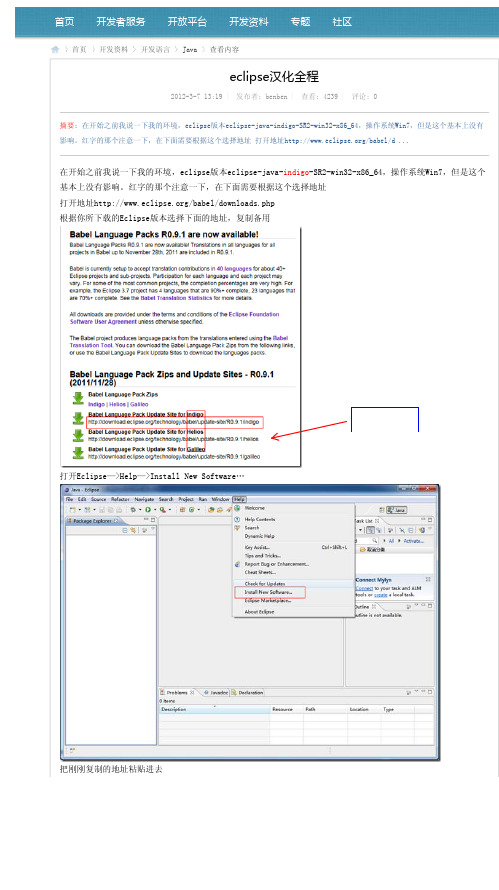
浏览(442) 评论 转载
Eclipse Babel Project Downloads
Babel Language Packs R0.10.0 are now available!
Babel Language Packs R0.10.0 for Juno, Indigo, and Helios release trains are now available! Translations in all languages for all projects in Babel up to July 21st, 2012 are included in R0.10.0.
在开始之前我说一下我的环境,eclipse版本eclipse-java-indigo-SR2-win32-x86_64,操作系统Win7,但是这个 基本上没有影响。红字的那个注意一下,在下面需要根据这个选择地址 打开地址/babel/downloads.php 根据你所下载的Eclipse版本选择下面的地址,复制备用
All downloads are provided under the terms and conditions of the Eclipse Foundation Software User Agreement unless otherwise specified.
The Babel project produces language packs from the translations entered using the Babel Translation Tool. You can download the Babel Language Pack Zips from the following links, or use the Babel Language Pack Update Sites to download the languages packs.
ECLIPSE介绍
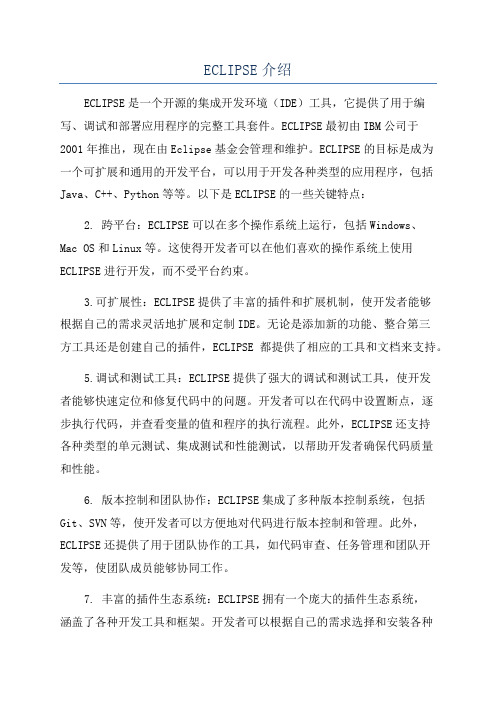
ECLIPSE介绍ECLIPSE是一个开源的集成开发环境(IDE)工具,它提供了用于编写、调试和部署应用程序的完整工具套件。
ECLIPSE最初由IBM公司于2001年推出,现在由Eclipse基金会管理和维护。
ECLIPSE的目标是成为一个可扩展和通用的开发平台,可以用于开发各种类型的应用程序,包括Java、C++、Python等等。
以下是ECLIPSE的一些关键特点:2. 跨平台:ECLIPSE可以在多个操作系统上运行,包括Windows、Mac OS和Linux等。
这使得开发者可以在他们喜欢的操作系统上使用ECLIPSE进行开发,而不受平台约束。
3.可扩展性:ECLIPSE提供了丰富的插件和扩展机制,使开发者能够根据自己的需求灵活地扩展和定制IDE。
无论是添加新的功能、整合第三方工具还是创建自己的插件,ECLIPSE都提供了相应的工具和文档来支持。
5.调试和测试工具:ECLIPSE提供了强大的调试和测试工具,使开发者能够快速定位和修复代码中的问题。
开发者可以在代码中设置断点,逐步执行代码,并查看变量的值和程序的执行流程。
此外,ECLIPSE还支持各种类型的单元测试、集成测试和性能测试,以帮助开发者确保代码质量和性能。
6. 版本控制和团队协作:ECLIPSE集成了多种版本控制系统,包括Git、SVN等,使开发者可以方便地对代码进行版本控制和管理。
此外,ECLIPSE还提供了用于团队协作的工具,如代码审查、任务管理和团队开发等,使团队成员能够协同工作。
7. 丰富的插件生态系统:ECLIPSE拥有一个庞大的插件生态系统,涵盖了各种开发工具和框架。
开发者可以根据自己的需求选择和安装各种插件,扩展和丰富ECLIPSE的功能。
无论是用于Web开发、移动应用开发还是数据分析,都可以在ECLIPSE的插件市场中找到相应的工具和框架。
总之,ECLIPSE是一个功能强大、可扩展和通用的开发环境工具,适用于各种类型的应用程序开发。
Eclipse 3.5.2配置J2ME环境和 WTK2.5.2下载

Eclipse 3.5.2配置J2ME环境和WTK2.5.2下载Eclipse 3.5.2配置J2ME环境和WTK2.5.2下载一、下载EclipseMe1.7.91. EclipseMe1.7.9下载地址是:/projects/eclipseme/files/2.WTK2.5.2下载地址是:/products/sjwtoolkit/download.html(在网页中下部有个“download”点击下载)二、下载好以后(注意不要解压缩)打开Eclipse 选择Help ---> Insert New Software如图的界面单击add界面如图单击archive 选择eclipseme压缩包的路径Name 可以随便起不过最好是Eclipseme单击“确定”选中EclipseMe 点击“下一步”一直点“下一步” 最后同意协议,再点“完成”可以看到Eclipse的安装进度条(等一下重启Eclipse就好了)安装好后的界面是安装好EclipseMe后在安装WTK2.5.2WTK2.5.2下载地址是:/products/sjwtoolkit/download.html 单击“download”就能直接下载(在网页的中下部)安装好WTK2.5.2后配置WTK2.5.2在Eclipse ——》首选项——》点击J2ME单击"inport"再单击“Browse” 找到WTK2.5.2的安装路径(文件夹)单击“Refresh”结果如图单击“完成”好了到此Eclipse配置J2ME环境就好了,可以直接变写J2me文件了另外还有一种更简单的安装j2me插件的方法,就是直接将EclipseMe1.7.9中解压后的两个包中的文件分别复制到eclipse对应的文件下就行了!例如将EclipseMe1.7.9中的features文件夹下的文件复制到eclipse中的features文件夹下就行了.这种安装方法就是不好卸载!。
EclipseforJavaEE中文版安装配置和使用完美教程(附汉化下载)
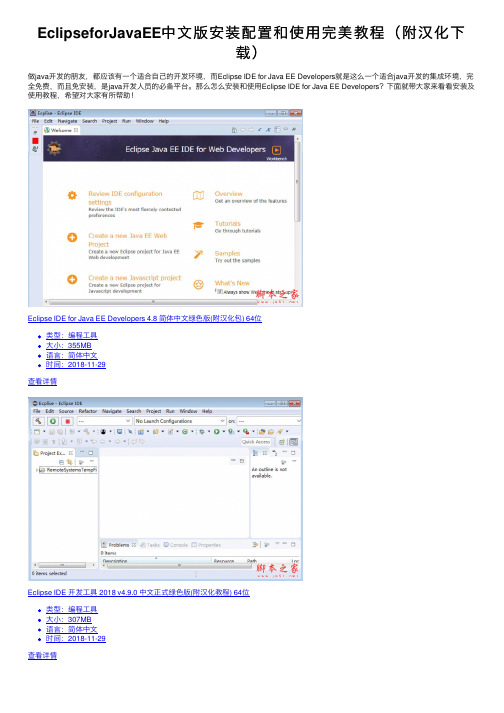
EclipseforJavaEE中⽂版安装配置和使⽤完美教程(附汉化下载)做java开发的朋友,都应该有⼀个适合⾃⼰的开发环境,⽽Eclipse IDE for Java EE Developers就是这么⼀个适合java开发的集成环境,完全免费,⽽且免安装,是java开发⼈员的必备平台。
那么怎么安装和使⽤Eclipse IDE for Java EE Developers?下⾯就带⼤家来看看安装及使⽤教程,希望对⼤家有所帮助!Eclipse IDE for Java EE Developers 4.8 简体中⽂绿⾊版(附汉化包) 64位类型:编程⼯具⼤⼩:355MB语⾔:简体中⽂时间:2018-11-29查看详情Eclipse IDE 开发⼯具 2018 v4.9.0 中⽂正式绿⾊版(附汉化教程) 64位类型:编程⼯具⼤⼩:307MB语⾔:简体中⽂时间:2018-11-29查看详情Eclipse IDE for Java EE Developers 4.8 Mars.1官⽅简体中⽂版类型:编程⼯具⼤⼩:343MB语⾔:简体中⽂时间:2018-11-29查看详情下载与安装1、,完全免费。
下载下来的是⼀个压缩包,⽆需安装,直接右键解压到当前⽂件夹,并且可以根据需要将加压后的⽂件放到其他位置。
2、设置桌⾯快捷⽅式将eclipse⽂件放置好后,打开eclipse⽂件,选择eclipse.exe,点击右键--->发送到--->桌⾯快捷⽅式。
但此时eclipse.exe是打不开的,接下来还需安装jdk搭建环境。
JDK安装与环境搭建1、JDK下载,根据电脑情况选择下载Java SE Development Kit(JDK1.8) 8u131 java8 64位 java运⾏库正式版类型:编程⼯具⼤⼩:196MB语⾔:简体中⽂时间:2017-04-21查看详情2、安装JDK双击打开安装程序根据提⽰⼀步⼀步安装,并记住安装位置3、开始搭建环境依次按照以下顺序右键我的电脑--->属性--->⾼级系统设置--->⾼级--->环境变量4、新建变量在系统变量中新建以下3个系统变量(以下全在英⽂状态下输⼊):填⼊变量名:JAVA_HOME变量值填jdk的具体安装路径(⽐如刚才的路径C:\Java\jdk1.8.0_102)同样新建变量名 CLASSPATH变量值 .;%JAVA_HOME%\lib\dt.jar;%JAVA_HOME%\lib\tools.jar;(注意最前⾯有个点)编辑Path变量名:Path变量值:%JAVA_HOME%\jre\bin;%JAVA_HOME%\bin(点击编辑在后⾯加上这个值)上⼀页12下⼀页阅读全⽂。
Eclipse各版本代号一览表以及官网上有很多版本的eclipse,下载哪个版本比较合适呢?
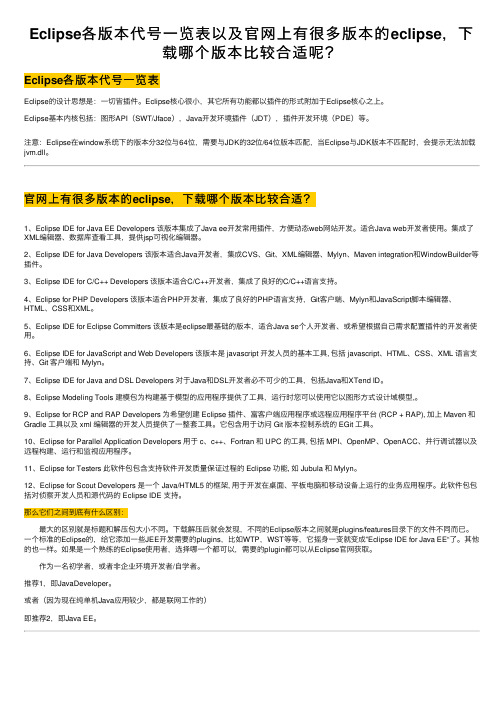
Eclipse各版本代号⼀览表以及官⽹上有很多版本的eclipse,下载哪个版本⽐较合适呢?Eclipse各版本代号⼀览表Eclipse的设计思想是:⼀切皆插件。
Eclipse核⼼很⼩,其它所有功能都以插件的形式附加于Eclipse核⼼之上。
Eclipse基本内核包括:图形API(SWT/Jface),Java开发环境插件(JDT),插件开发环境(PDE)等。
注意:Eclipse在window系统下的版本分32位与64位,需要与JDK的32位/64位版本匹配,当Eclipse与JDK版本不匹配时,会提⽰⽆法加载jvm.dll。
官⽹上有很多版本的eclipse,下载哪个版本⽐较合适?1、Eclipse IDE for Java EE Developers 该版本集成了Java ee开发常⽤插件,⽅便动态web⽹站开发。
适合Java web开发者使⽤。
集成了XML编辑器、数据库查看⼯具,提供jsp可视化编辑器。
2、Eclipse IDE for Java Developers 该版本适合Java开发者,集成CVS、Git、XML编辑器、Mylyn、Maven integration和WindowBuilder等插件。
3、Eclipse IDE for C/C++ Developers 该版本适合C/C++开发者,集成了良好的C/C++语⾔⽀持。
4、Eclipse for PHP Developers 该版本适合PHP开发者,集成了良好的PHP语⾔⽀持,Git客户端、Mylyn和JavaScript脚本编辑器、HTML、CSS和XML。
5、Eclipse IDE for Eclipse Committers 该版本是eclipse最基础的版本,适合Java se个⼈开发者、或希望根据⾃⼰需求配置插件的开发者使⽤。
6、Eclipse IDE for JavaScript and Web Developers 该版本是 javascript 开发⼈员的基本⼯具, 包括 javascript、HTML、CSS、XML 语⾔⽀持、Git 客户端和 Mylyn。
eclipse插件大全
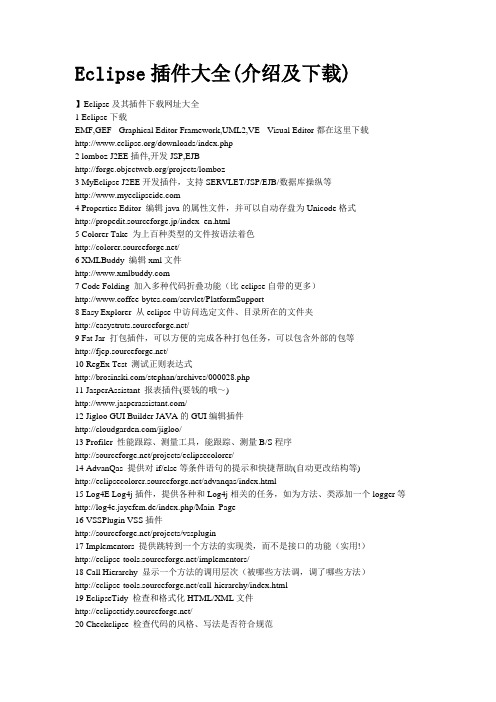
Eclipse插件大全(介绍及下载)】Eclipse及其插件下载网址大全1 Eclipse下载EMF,GEF - Graphical Editor Framework,UML2,VE - Visual Editor都在这里下载/downloads/index.php2 lomboz J2EE插件,开发JSP,EJB/projects/lomboz3 MyEclipse J2EE开发插件,支持SERVLET/JSP/EJB/数据库操纵等4 Properties Editor 编辑java的属性文件,并可以自动存盘为Unicode格式http://propedit.sourceforge.jp/index_en.html5 Colorer Take 为上百种类型的文件按语法着色/6 XMLBuddy 编辑xml文件7 Code Folding 加入多种代码折叠功能(比eclipse自带的更多)/servlet/PlatformSupport8 Easy Explorer 从eclipse中访问选定文件、目录所在的文件夹/9 Fat Jar 打包插件,可以方便的完成各种打包任务,可以包含外部的包等/10 RegEx Test 测试正则表达式/stephan/archives/000028.php11 JasperAssistant 报表插件(要钱的哦~)/12 Jigloo GUI Builder JAVA的GUI编辑插件/jigloo/13 Profiler 性能跟踪、测量工具,能跟踪、测量B/S程序/projects/eclipsecolorer/14 AdvanQas 提供对if/else等条件语句的提示和快捷帮助(自动更改结构等)/advanqas/index.html15 Log4E Log4j插件,提供各种和Log4j相关的任务,如为方法、类添加一个logger等http://log4e.jayefem.de/index.php/Main_Page16 VSSPlugin VSS插件/projects/vssplugin17 Implementors 提供跳转到一个方法的实现类,而不是接口的功能(实用!)/implementors/18 Call Hierarchy 显示一个方法的调用层次(被哪些方法调,调了哪些方法)/call-hierarchy/index.html19 EclipseTidy 检查和格式化HTML/XML文件/20 Checkclipse 检查代码的风格、写法是否符合规范http://www.mvmsoft.de/content/plugins/checkclipse/checkclipse.htm 21 Hibernate Synchronizer Hibernate插件,自动映射等/hibernatesync/22 VeloEclipse Velocity插件/23 EditorList 方便的列出所有打开的Editor/24 MemoryManager 内存占用率的监视/memorymanager/25 swt-designer java的GUI插件/26 TomcatPlugin 支持Tomcat插件/eclipse/tomcatPlugin.html27 XML Viewer/ignacio/eclipse/xmlview/index.html28 quantum 数据库插件/29 Dbedit 数据库插件/projects/dbedit30 clay.core 可视化的数据库插件http://www.azzurri.jp/en/software/index.jsphttp://www.azzurri.jp/eclipse/plugins31 hiberclipse hibernate插件/hibernatesync32 struts-console Struts插件/struts/console/33 easystruts Struts插件34 veloedit Velocity插件/35 jalopy 代码整理插件/36 JDepend 包关系分析http://andrei.gmxhome.de/jdepend4eclipse/links.html37 Spring IDE Spring插件/updatesite/38 doclipse 可以产生xdoclet 的代码提示/doclipse/39 SQLExplorer,在Eclipse 中连接各种数据库进行操作使用/bbs/thread.jspa?forumID=124&threadID=3112440 Eclipse 插件Implementors 在Eclipse 中的使用。
2017最新Eclipse-中文教程-完美版

2017eclipse 最新中文版教材1.Eclipse简介Eclipse就像软件开发者的『打铁铺』,它一开始备有火炉、铁钻与铁锤。
就像铁匠会用现有的工具打造新的工具,也能用Eclipse打造新工具来开发软件-这些新工具可扩充Eclipse的功能。
(Eclipse其中一个卖点就是它的扩充性)1.1历史背景Eclipse这样功能完整且成熟的开发环境,是由蓝色巨人IBM所释出。
IBM花了4千万美金来开发这个IDE(Integrated Development Environment)。
第一版1.0在2001年11月释出,随后逐渐受到欢迎。
Eclipse已经成为开放原始码计划(Open Source Project),大部分的开发扔然掌握在IBM手中,但是有一部份由的软件联盟主导。
()Eclipse项目由Project Management Committee(PMC)所管理,它综观项目全局,Eclipse项目分成3个子项目:●平台-Platform●开发工具箱-Java Development Toolkit(JDT)●外挂开发环境-Plug-in Development Environment(PDE)这些子项目又细分成更多子项目。
例如Platform子项目包含数各组件,如Compare、Help与Search。
JDT 子项目包括三各组件:User Interface(UI)、核心(Core)与除错(Debug)。
PDE子项目包含两各组件:UI与Core。
1.2开发原始码软件Eclipse是开放原始码,结果很多人在使用的时候都不注重合法权的问题。
开放原始码软件让使用者能够取得软件的原始码,有权去修改和散布这个软件。
如果想修改软件,这件事的另一面就是,除非其它人对修改后的软件也有相同的权力,否则是不能散布修改后的软件,这种权利和著作权(copyright)相反,开放原始码项目中有时称之为著作义(copyleft)。
eclipse详细安装步骤和环境配置
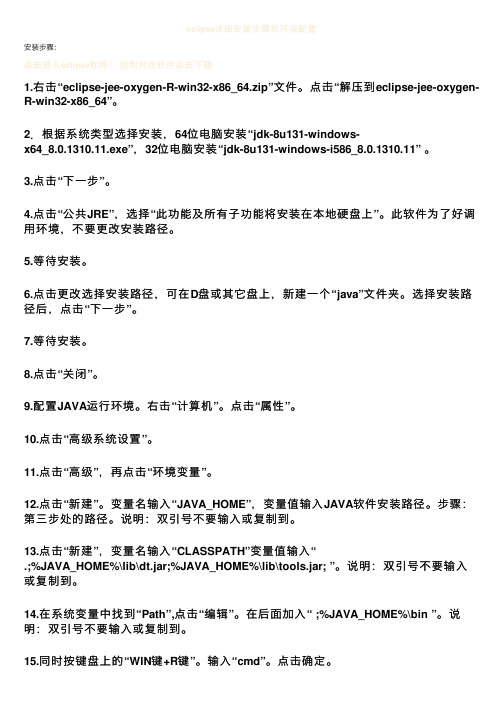
eclipse详细安装步骤和环境配置安装步骤:点击进⼊eclipse官⽹:找到对应软件点击下载1.右击“eclipse-jee-oxygen-R-win32-x86_64.zip”⽂件。
点击“解压到eclipse-jee-oxygen-R-win32-x86_64”。
2.根据系统类型选择安装,64位电脑安装“jdk-8u131-windows-x64_8.0.1310.11.exe”,32位电脑安装“jdk-8u131-windows-i586_8.0.1310.11” 。
3.点击“下⼀步”。
4.点击“公共JRE”,选择“此功能及所有⼦功能将安装在本地硬盘上”。
此软件为了好调⽤环境,不要更改安装路径。
5.等待安装。
6.点击更改选择安装路径,可在D盘或其它盘上,新建⼀个“java”⽂件夹。
选择安装路径后,点击“下⼀步”。
7.等待安装。
8.点击“关闭”。
9.配置JAVA运⾏环境。
右击“计算机”。
点击“属性”。
10.点击“⾼级系统设置”。
11.点击“⾼级”,再点击“环境变量”。
12.点击“新建”。
变量名输⼊“JAVA_HOME”,变量值输⼊JAVA软件安装路径。
步骤:第三步处的路径。
说明:双引号不要输⼊或复制到。
13.点击“新建”,变量名输⼊“CLASSPATH”变量值输⼊“.;%JAVA_HOME%\lib\dt.jar;%JAVA_HOME%\lib\tools.jar; ”。
说明:双引号不要输⼊或复制到。
14.在系统变量中找到“Path”,点击“编辑”。
在后⾯加⼊“ ;%JAVA_HOME%\bin ”。
说明:双引号不要输⼊或复制到。
15.同时按键盘上的“WIN键+R键”。
输⼊“cmd”。
点击确定。
16.输⼊“ java -version ”。
按⼀下“回车键”(Enter)。
出现⼀下⽂字说明安装成功。
如果出现其他⽂字。
说明安装失败,你可能需要从第11步重新配置。
17.双击“eclipse.exe”⽂件。
如何汉化eclipse
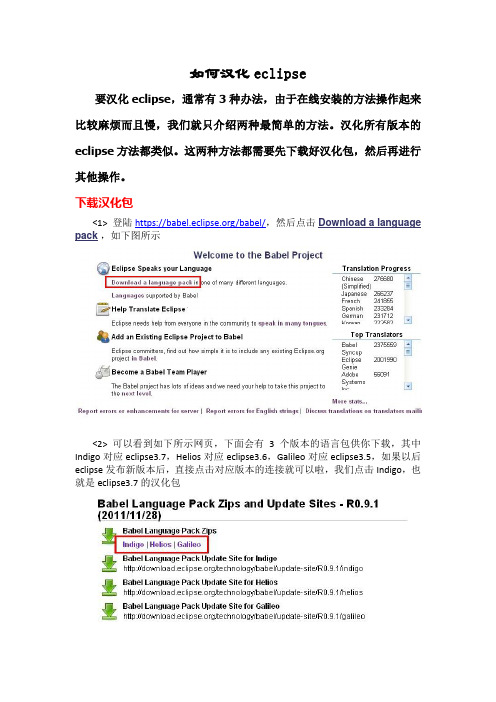
如何汉化eclipse要汉化eclipse,通常有3种办法,由于在线安装的方法操作起来比较麻烦而且慢,我们就只介绍两种最简单的方法。
汉化所有版本的eclipse方法都类似。
这两种方法都需要先下载好汉化包,然后再进行其他操作。
下载汉化包Download a language<2> 可以看到如下所示网页,下面会有3个版本的语言包供你下载,其中Indigo对应eclipse3.7,Helios对应eclipse3.6,Galileo对应eclipse3.5,如果以后eclipse发布新版本后,直接点击对应版本的连接就可以啦,我们点击Indigo,也就是eclipse3.7的汉化包<3> 往下拉网页,找到Language: Chinese (Simplified),可以看到如下所示的汉化包,其他的连接对应的是eclipse相应插件的汉化,如果有需要可以下载。
汉化eclipse方法一:直接复制汉化将汉化包下载好以后,解压缩。
然后可以发现,目录结构如下图所示。
然后把features和plugins这两个文件夹复制到eclipse安装目录下面的dropins目录里面(注意是dropins目录,不是plugins目录)然后启动eclipse,就发现eclipse已经成功汉化了。
方法二:links文件汉化这种方式适合向eclipse中安装比较多的插件,由于是利用links文件,所以当你不想在eclipse中使用某个插件的时候,直接将对应的links文件删掉就行了,推荐使用这种方式汉化eclipse。
<1> 将汉化包下载好以后,解压缩后的目录结构见【方法一】,然后将最外层的eclipse这个文件夹,重命名为language,当然也可以不重命名,重命名的目的是为了安装多个插件的时候,知道某个文件夹下面的是什么内容。
效果图如下:<2> 复制该文件夹得路径(只是复制文件路径,不是复制文件),我的路径就是D:\Program Files\Eclipse\plugins\language<3> 打开eclipse根目录,然后新建一个links文件夹,如下图所示<4> 在links文件夹下面新建一个文本文档,然后将其改名为language.links(注意,这里文件名无所谓,命名为language是为了方便记忆表明这个汉化包的连接,但是后缀一定要是.links的),然后用记事本打开该文件<5> 然后将如下内容写入到该文件中:path=第<2>步复制的路径,并且将\改为\\,我的第<2>复制的路径是D:\Program Files\Eclipse\plugins\language,所以,我应该写成path=D:\\Program Files\\Eclipse\\plugins\\language,如下图所示<6> 启动eclipse,就发现汉化成功了。
Eclipse安装教程-史上最好

不管你是刚上大学的学生,还是工作的人,学习JAVA必用Eclipse。
我刚上大学的时候,学习JAVA,书上教我们用JCreator4.5来学习,老师们也这么说。
但是JCreator4.5只适合初学者或者应付考试的人,如果你希望好好的学习JAVA,有一番打算,那么JCreator4.5就大大阻碍了你的脚步。
因为一个好的开发环境,能让你事半功倍,爱上开发,爱上学习,就好比一个好的工人需要好的工具一样。
我刚上大二的时候,开始学习JAVA,用JCreator4.5一久,如果代码超过50行就感觉代码十分杂乱,而一个软件的代码几千几万行,其中的关键字、变量、函数等的颜色都一样,无法区别。
加上修改一下代码,就需要编译一次,十分麻烦。
下面说明一下Eclipse的方便和强大之处:1、使用Eclipse无需每次安装JDK,只需要首次安装,之后打包随处携带,即使是网吧也可以写代码。
这一点网上几乎找不到,是我无意中发现的,本文章原创,首次发表在百度文库,我的帐号是newmybdzd,大三学生。
2、使用Eclipse有强大的代码纠错功能、代码提示功能、代码模板、代码格式化功能,可用于开发世界上所有的JAVA软件。
代码格式化功能是其他的学习软件不具备的,试想,如果代码几百几千行,乱糟糟的,只要轻轻一按Ctrl+Shift+F即可瞬间整理,思路就瞬间理清了很多。
代码提示功能有助于你快速的打出类的名字,比如BufferedReaderStream这个类,如果你一个一个单词的打,岂不是很累,而且还容易打错,何况还有更长的类名,Eclipse只需要打出前面的“Buff”即可提示完成。
其他功能不生枚举,暂略。
3、使用Eclipse可以保存自己的workplace(工作区),workplace包含了你个人的设置和代码。
就好像你的办公室,你里面的东西你都习惯了使用一样,使用Eclipse可以将办公室随身带走。
4、使用Eclipse可以自动编译,试想你做一个开发,调试过程中无数次编译,自动编译带来的遍历不想而知。
SmartGWT
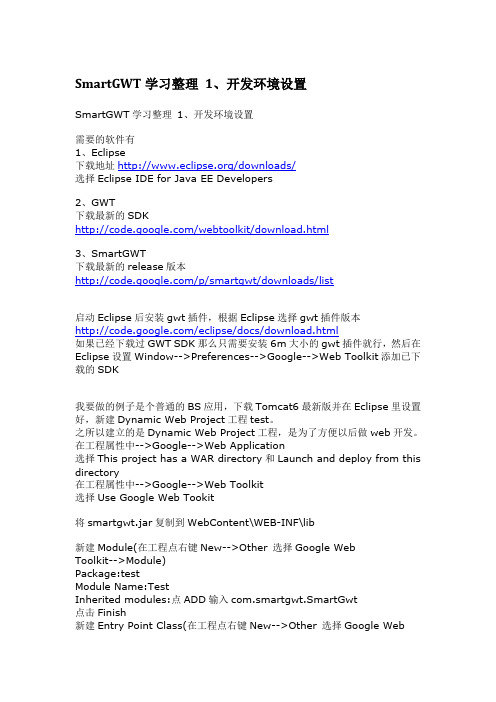
SmartGWT学习整理1、开发环境设置SmartGWT学习整理1、开发环境设置需要的软件有1、Eclipse下载地址/downloads/选择Eclipse IDE for Java EE Developers2、GWT下载最新的SDK/webtoolkit/download.html3、SmartGWT下载最新的release版本/p/smartgwt/downloads/list启动Eclipse后安装gwt插件,根据Eclipse选择gwt插件版本/eclipse/docs/download.html如果已经下载过GWT SDK那么只需要安装6m大小的gwt插件就行,然后在Eclipse设置Window-->Preferences-->Google-->Web Toolkit添加已下载的SDK我要做的例子是个普通的BS应用,下载Tomcat6最新版并在Eclipse里设置好,新建Dynamic Web Project工程test。
之所以建立的是Dynamic Web Project工程,是为了方便以后做web开发。
在工程属性中-->Google-->Web Application选择This project has a WAR directory和Launch and deploy from this directory在工程属性中-->Google-->Web Toolkit选择Use Google Web Tookit将smartgwt.jar复制到WebContent\WEB-INF\lib新建Module(在工程点右键New-->Other 选择Google WebToolkit-->Module)Package:testModule Name:TestInherited modules:点ADD输入com.smartgwt.SmartGwt点击Finish新建Entry Point Class(在工程点右键New-->Other 选择Google WebToolkit-->Entry Point Class)Name:Test点击Finish新建HTML Page(在工程点右键New-->Other 选择Google WebToolkit-->HTML Page)File name:Test.html点击Finish修改Test.html将<script type="text/javascript" language="javascript"src=".nocache.js"></script>改为<script type="text/javascript" language="javascript"src="test.Test/test.Test.nocache.js"></script>Module配置文件中的module的属性rename-to可以用来将编译后的文件放在指定的目录,例如默认的Test的目录是在test.Test如果用下边的属性<module rename-to='test'>那么编译后的js就在src="test/test.nocache.js"编辑Test.java,添加一个列表控件public void onModuleLoad() {new ListGrid().draw();}在工程环境里java build path设置一下order and Export把gwt sdk和webapplib的优先级调到最高,debug就不会报错在工程点右键Debug As-->Web Application,然后打开浏览器打开(推荐用Firefox,第一次打开会提示安装插件,)http://127.0.0.1:8888/Test.html?gwt.codesvr=127.0.0.1:9997如果没有问题应该能看到一个有列表控件的页面,里边显示No items to show.如果要SmartGWT提示变为中文,需要修改Test.gwt.xml添加<extend-property name="locale" values="zh_CN"/>修改Test.html(文件编码设为UTF-8,在Test.html文件上点右键Properties-->Resource-->Text file encoding 设为UTF-8)在head标签下添加<meta http-equiv="content-type" content="text/html;charset=UTF-8"><meta name="gwt:property" content="locale=zh_CN">重新运行debug会看到ListGrid提示变为了中文无数据建了个smartGWT的qq群,有兴趣的可以进来一起学习讨论117824970SmartGWT学习整理2、理解核心中的核心DataSource SmartGWT学习整理2、理解核心中的核心DataSourceDataSource之所以重要,是因为它负责所有的与服务器的数据交互,几乎所有的控件都离不开它。
Eclipse整合开发工具教程中文版

来源:网上 PDF 制作:
Eclipse – 整合开发工具
基础篇
Eclipse 中文教程.doc
第 1 頁,共 288 頁
Jacky Lee
Eclipse 中文教程.doc 第 4 頁,共 288 頁
ecilipse的安装和使用_实验一参考资料全
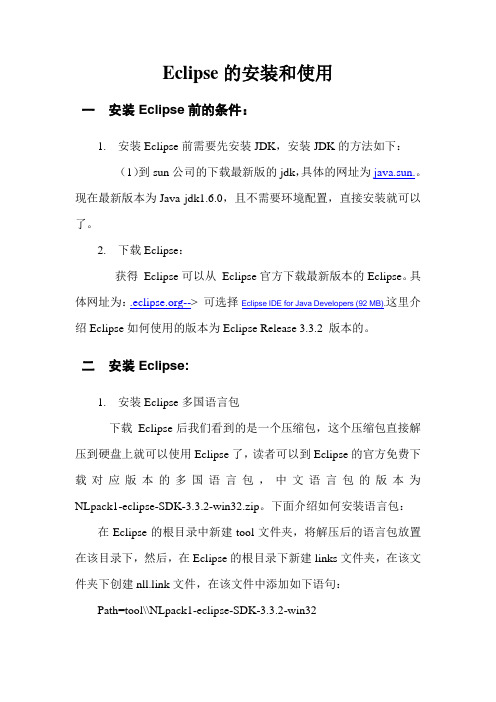
Eclipse的安装和使用一安装Eclipse前的条件:1. 安装Eclipse前需要先安装JDK,安装JDK的方法如下:(1)到sun公司的下载最新版的jdk,具体的网址为java.sun.。
现在最新版本为Java jdk1.6.0,且不需要环境配置,直接安装就可以了。
2. 下载Eclipse:获得Eclipse可以从Eclipse官方下载最新版本的Eclipse。
具体网址为:--> 可选择Eclipse IDE for Java Developers (92 MB).这里介绍Eclipse如何使用的版本为Eclipse Release 3.3.2 版本的。
二安装Eclipse:1. 安装Eclipse多国语言包下载Eclipse后我们看到的是一个压缩包,这个压缩包直接解压到硬盘上就可以使用Eclipse了,读者可以到Eclipse的官方免费下载对应版本的多国语言包,中文语言包的版本为NLpack1-eclipse-SDK-3.3.2-win32.zip。
下面介绍如何安装语言包:在Eclipse的根目录中新建tool文件夹,将解压后的语言包放置在该目录下,然后,在Eclipse的根目录下新建links文件夹,在该文件夹下创建nll.link文件,在该文件中添加如下语句:Path=tool\\NLpack1-eclipse-SDK-3.3.2-win32然后,启动Eclipse,此时即可看到汉化的Eclipse。
有关汉化的问题可以参考网页:/love01px/archive/2006/06/04/772653.aspx2. 启动Eclipse初次启动Eclipse时,需要设置工作空间,读者可以根据自己的需要将工作空间设置在任意盘中。
三使用Eclipse编写java程序1.新建java项目(1)检查确认Eclipse中的JRE的安装是否正确。
选择“窗口”、“首选项”(preferences)命令,打开“首选项”对话框,选择“java” /“已安装的JRE”项,确认JRE安装正确。
- 1、下载文档前请自行甄别文档内容的完整性,平台不提供额外的编辑、内容补充、找答案等附加服务。
- 2、"仅部分预览"的文档,不可在线预览部分如存在完整性等问题,可反馈申请退款(可完整预览的文档不适用该条件!)。
- 3、如文档侵犯您的权益,请联系客服反馈,我们会尽快为您处理(人工客服工作时间:9:00-18:30)。
eclipse所有版本及eclipse中文包下载地址列表收藏
由于我的电脑的XP系统中毒了,一开机就占尽宽带上传下载什么东西,用MACFEE查了好久都查不出来,为了,所以改用ubuntu系统了.
工作需要,得用eclipse,以前从来没想过还会到linux下来工作,所以没有下载过eclipse,现在找了一下,发现官方只看到最新版的3.3了,由于没有中文包,我不习惯,还是找找3.2版的好了,可惜找了很久都没有找到,郁闷死了我.
后来终于还是在官方网站上找到了所有版本的下载列表,现在赶快收藏一下,过久了又会忘记eclipse所有版本下载地址列表如下:
/eclipse/downloads/
晕,突然发现,在这个eclipse下载列表中居然没有3.2的中文包下载,刚刚在官方另一个地址上看到了,现在又不知道在哪里了,哎,还真应该记录下来.下次看到了,再发上地址来
如果你知道在哪里下载中文包,请告诉我吧,嘿嘿
突然又发现了,原来在这里:
/eclipse/downloads/
最下面,注意看
还是再贴出来吧,方便点
eclipse3.2中文包3.2_Language_Packs官方下载地址:
/eclipse/downloads/drops/L-3.2_Language_Packs-200607121700/inde x.php
下载地址:
NLpack1-eclipse-SDK-3.2-win32.zip (WIN32下的Windows)==> /eclipse/downloads/drops/L-3.2_Language_Packs-200607121700/dow nload.php?dropFile=NLpack1-eclipse-SDK-3.2-win32.zip
NLpack1-eclipse-SDK-3.2-gtk.zip ( Linux (x86/GTK 2) and Solaris (Sparc/GTK 2)) ==> /eclipse/downloads/drops/L-3.2_Language_Packs-200607121700/dow nload.php?dropFile=NLpack1-eclipse-SDK-3.2-gtk.zip
eclipse3.2中文包3.2.1_Language_Packs官方下载地址:
/eclipse/downloads/drops/L-3.2.1_Language_Packs-200609210945/ind ex.php
下载地址:
NLpack1-eclipse-SDK-3.2-win32.zip (WIN32下的Windows)==> /eclipse/downloads/drops/L-3.2.1_Language_Packs-200609210945/do wnload.php?dropFile=NLpack1-eclipse-SDK-3.2.1-win32.zip
NLpack1-eclipse-SDK-3.2-gtk.zip ( Linux (x86/GTK 2) and Solaris (Sparc/GTK 2)) ==> /eclipse/downloads/drops/L-3.2.1_Language_Packs-200609210945/do wnload.php?dropFile=NLpack1-eclipse-SDK-3.2.1-gtk.zip
这下安心了,哈哈
[Eclipse 3.3.x 中文汉化语言包下载或在线update安装]。
